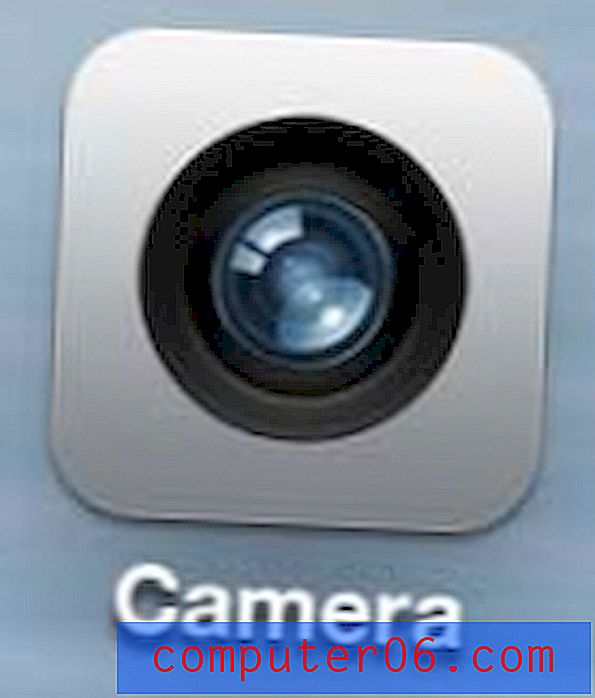Slik sender du e-post til flere bilder fra iPad 2
Å sette opp en e-postkonto på iPad 2 er en god ide, ikke bare fordi den lar deg lese e-post, men også fordi du kan bruke den til å sende filer fra enheten. Dette gjør det til en av de enkleste måtene å overføre bilder til en datamaskin, da du til og med kan sende e-post til deg selv, og deretter laste ned vedlagte bilder til datamaskinen din. Så fortsett å lese nedenfor for å lære hvordan du legger ved og sender flere bilder fra iPad 2.
Send flere bilder fra iPad 2
Det kan være litt vanskelig å dele filer fra iPad-en, men alternativer som e-post gjør det enklere å få tilgang til bildene dine hvis du ikke er i en situasjon hvor du enkelt kan koble deg til iTunes. Så følg trinnene nedenfor for å lære hvordan ro e-post mer enn ett bilde av gangen fra iPad 2.
Trinn 1: Trykk på Bilder- ikonet, og velg deretter albumet som inneholder ønsket bilder fra toppen av skjermen.

Trinn 2: Trykk på Rediger- knappen øverst til høyre på skjermen.
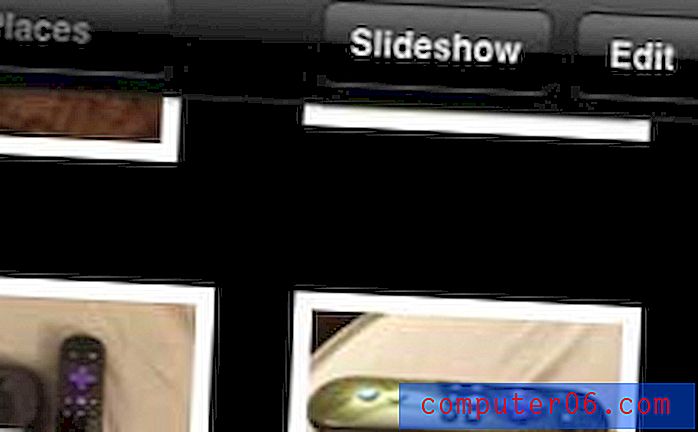
Trinn 3: Velg hvert bilde du vil sende via e-post. Merk at du bare kan sende 5 bilder i en e-post.

Trinn 4: Trykk på Del- knappen øverst til venstre på skjermen.
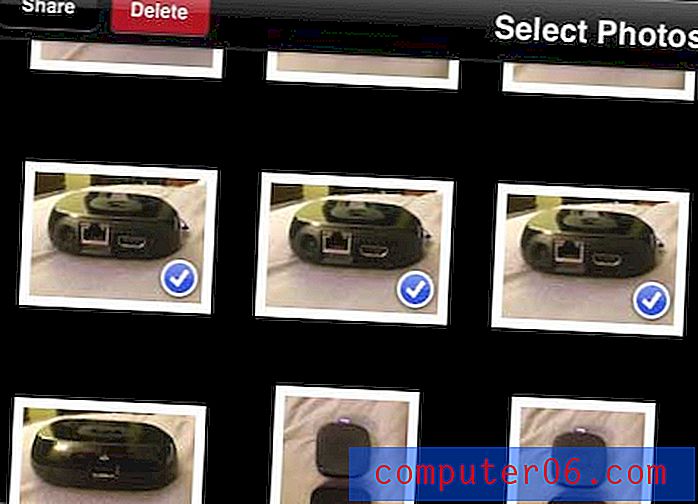
Trinn 5: Velg alternativet Mail .
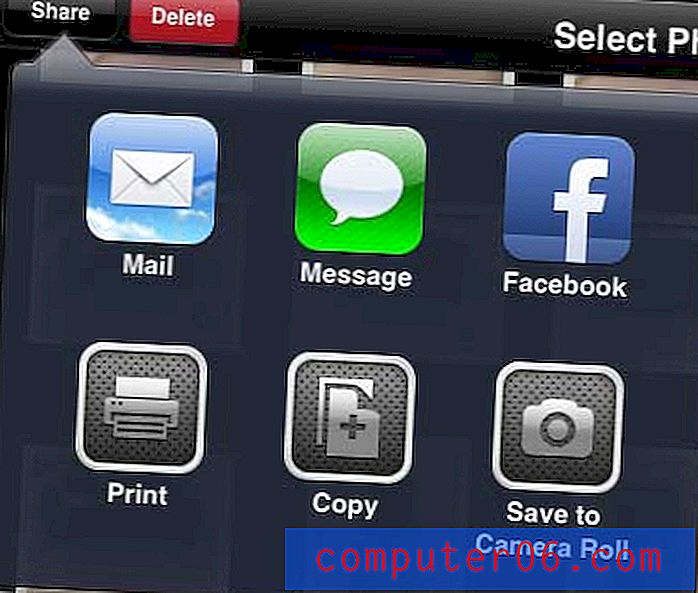
Trinn 6: Skriv inn e-postadressen til personen du vil sende bildene dine til i Til- feltet, skriv inn et emne i Emne- feltet, og trykk deretter på Send- knappen øverst til høyre på skjermen.
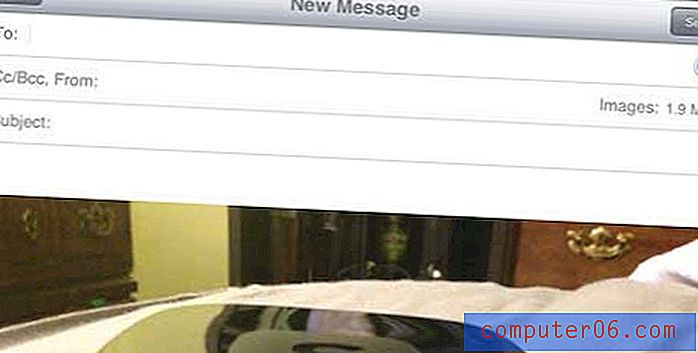
Vi har tidligere skrevet om å laste opp bilder fra iPad til Dropbox, som kan være en enkel løsning for å få iPad-bilder til datamaskinen din.
Hvis du har tenkt på å få en ny iPad, kan iPad Mini være det beste alternativet. Det er lettere å holde i den ene hånden og koster mindre enn iPad i full størrelse. Klikk her for å lese mer om iPad Mini og se etter laveste pris.